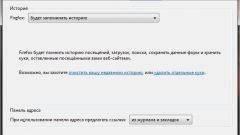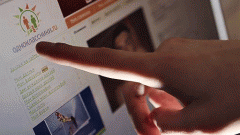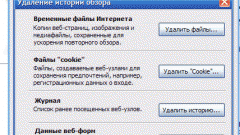Вам понадобится
- - выход в интернет;
- - браузер Mozilla Firefox.
Инструкция
1
Для удаления списка посещенных страниц запустите веб-браузер Mozilla Firefox, зайдите в меню «Журнал» и выберите «Показать весь журнал». Перед вами открылось окошко с перечнем записей, выделите их все одновременным нажатием клавиш Ctrl и А (английская). Затем войдите в меню «Управление» и выберите «Удалить». После совершения этих действий ваш журнал полностью очистится.
2
Чтобы сделать автоматическое удаления журнала при завершении работы с браузером, зайдите в меню «Инструменты», щелкните по разделу «Настройки» и установите галочку рядом с надписью «Очищать историю при закрытии Firefox». При этом в разделе «Параметры» вы можете самостоятельно выбрать объекты, подлежащие удалению. Это могут быть как посещенные страницы, так и сохраненные пароли.
3
Задайте период удаления списка посещенных страниц. Для этого в разделе «Приватность» укажите нужное количество дней для опции «Помнить историю посещений не менее..». По истечению этого периода Mozilla Firefox будет очищать журнал от старой информации.
4
Если у вас нет времени копаться в настройках браузера или вам просто лень это делать, выберите в нем режим приватного просмотра. Сделать это можно, нажав на пункт «Войти в режим приватного просмотра» в меню «Инструменты». При работе в таком режиме Mozilla Firefox не сохранит никаких сведений о посещенных сайтах, поиске, загрузках и многих других совершенных вами действиях.
5
Когда вам нужно скрыть посещение только некоторых сайтов, воспользуйтесь удобной опцией, позволяющей не отображать в журнале определенный сайт. Она находится в разделе «Журнал»-«Показать весь журнал». Щелкните правой кнопкой на нужном сайте и выберите в появившемся контекстном меню пункт «Забыть об этом сайте». После этого в журнале не будут видны следы пребывания на нем.
Источники:
- Как в Firefox удалить журнал
- как включить работу журнал в mozilla